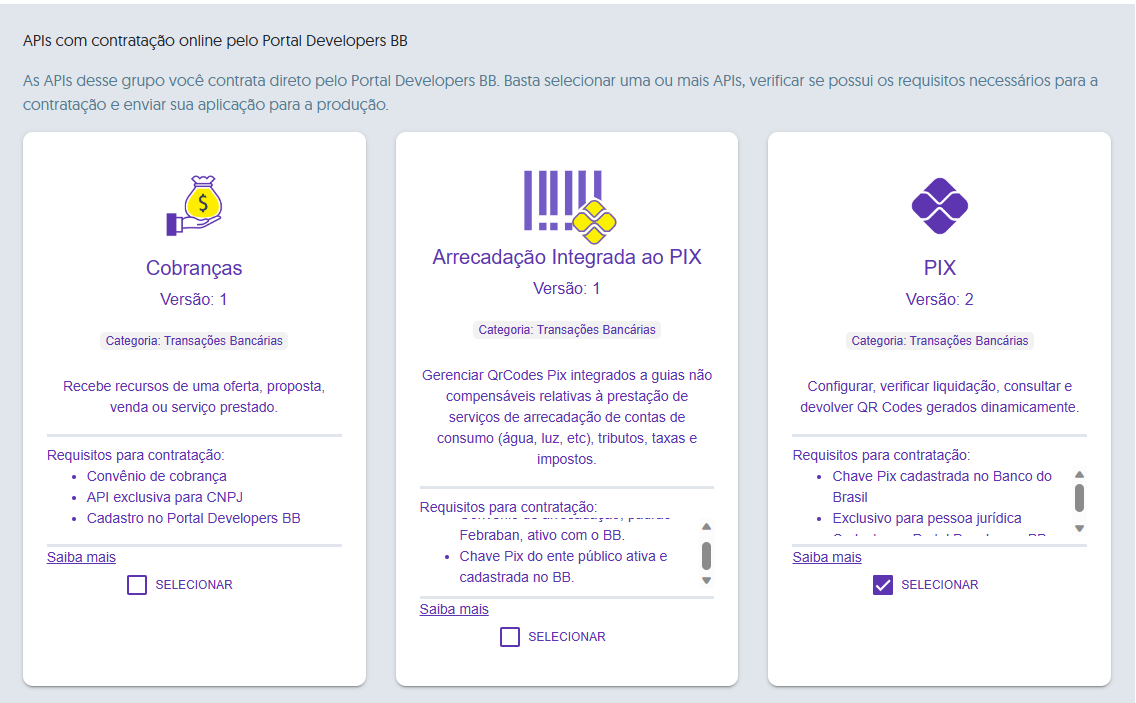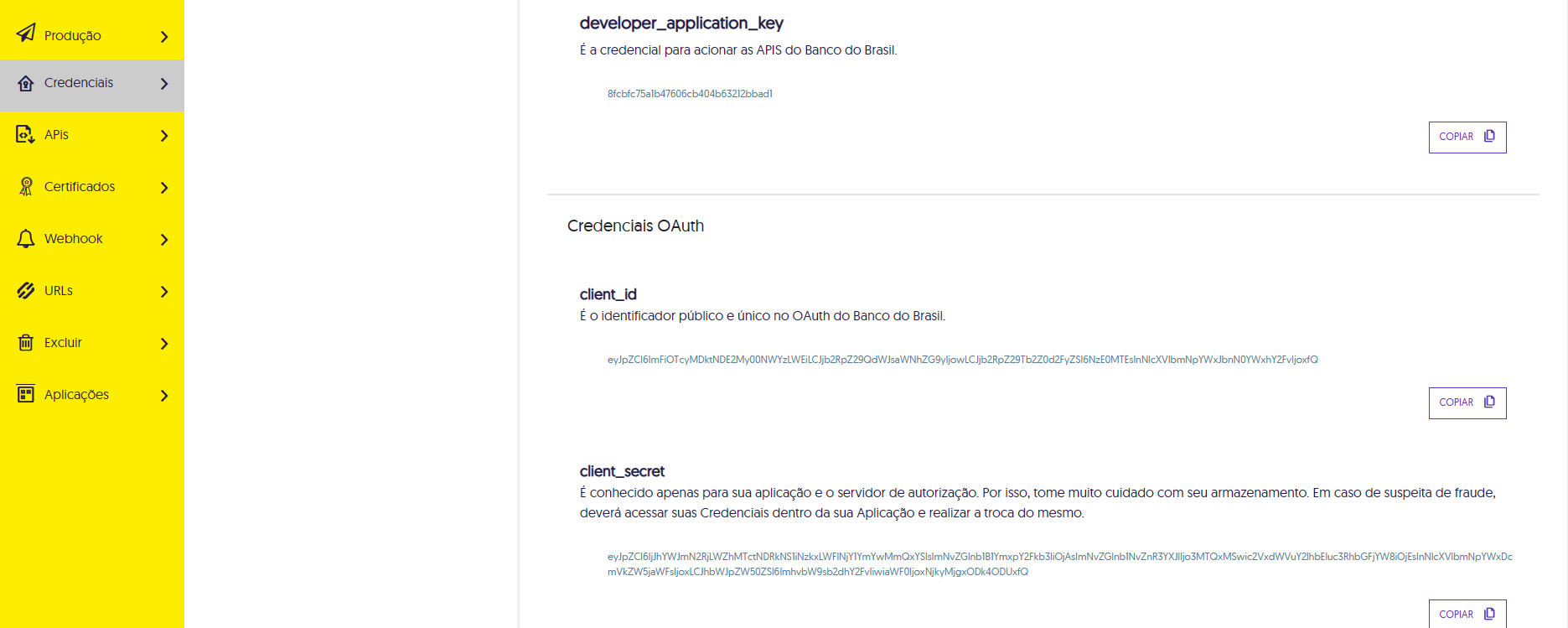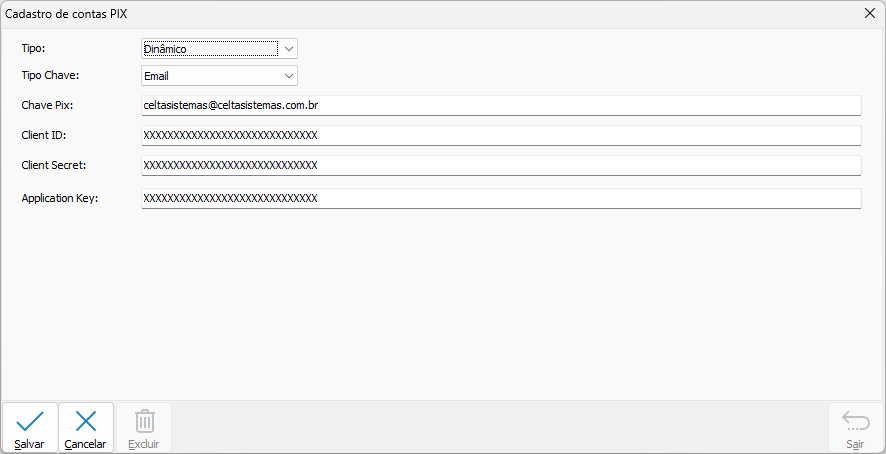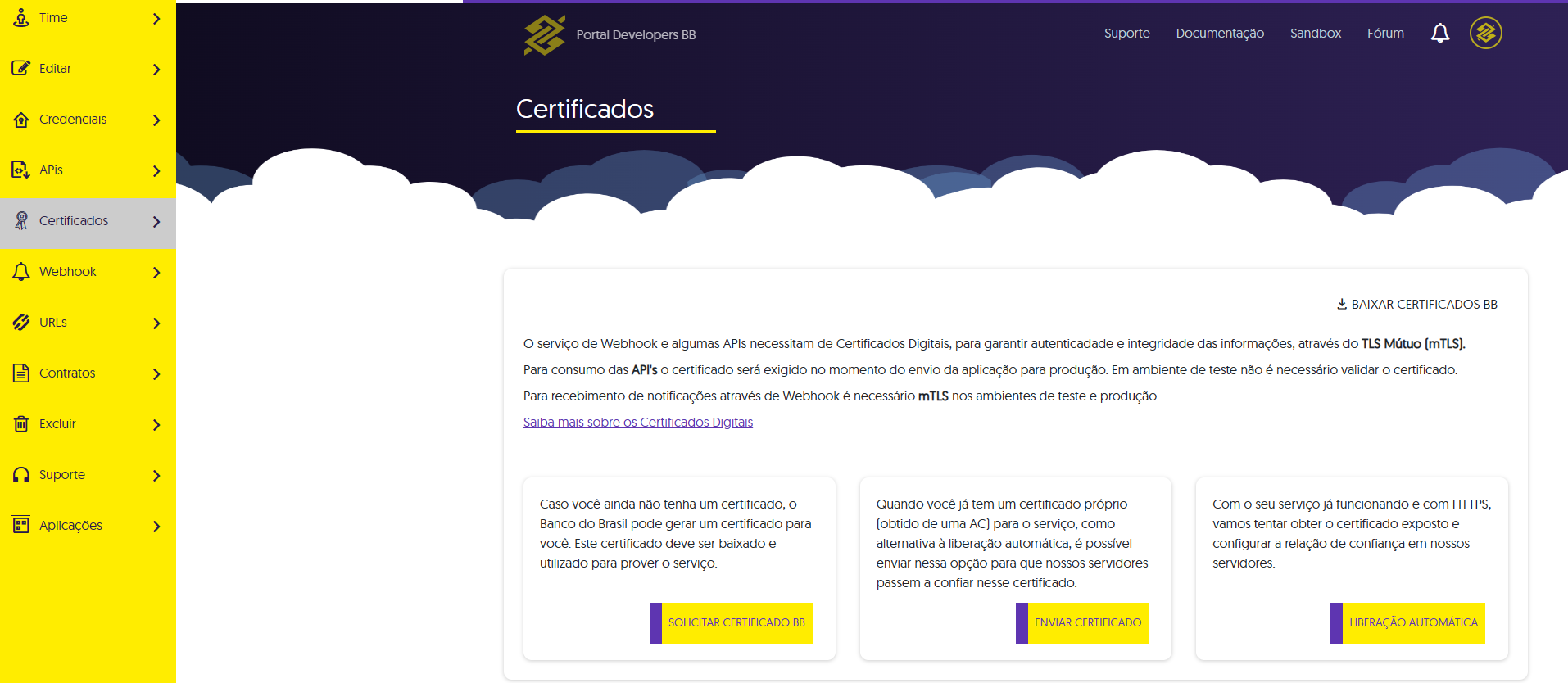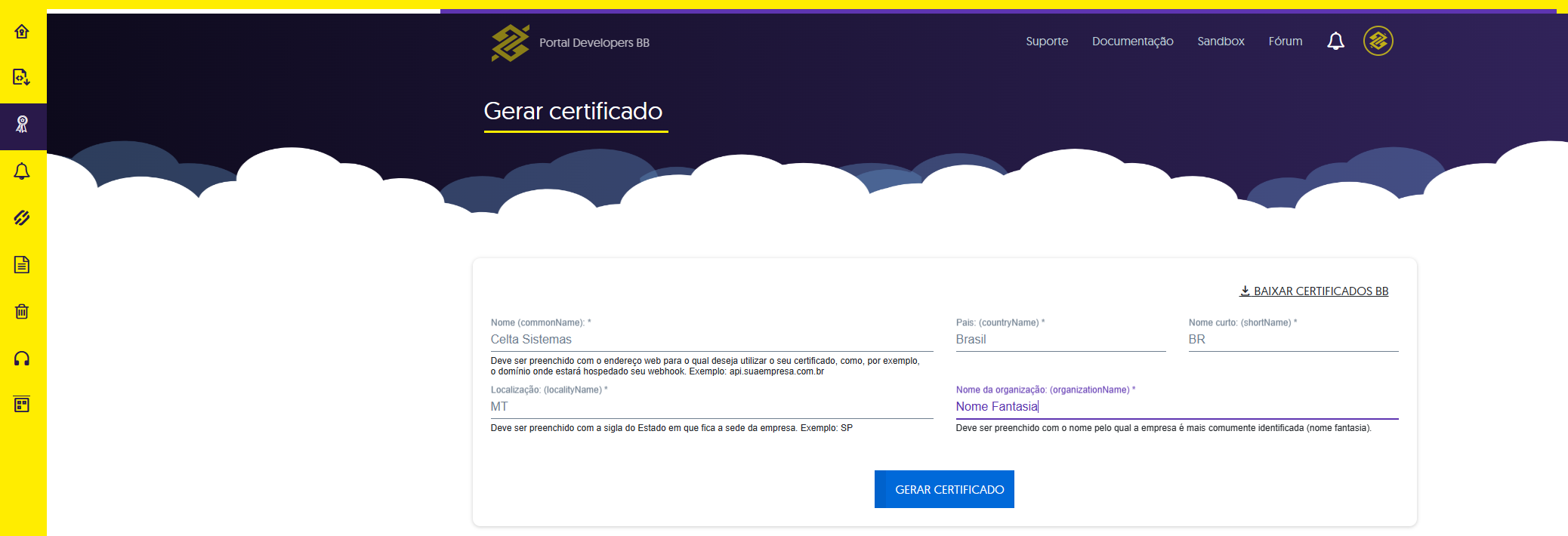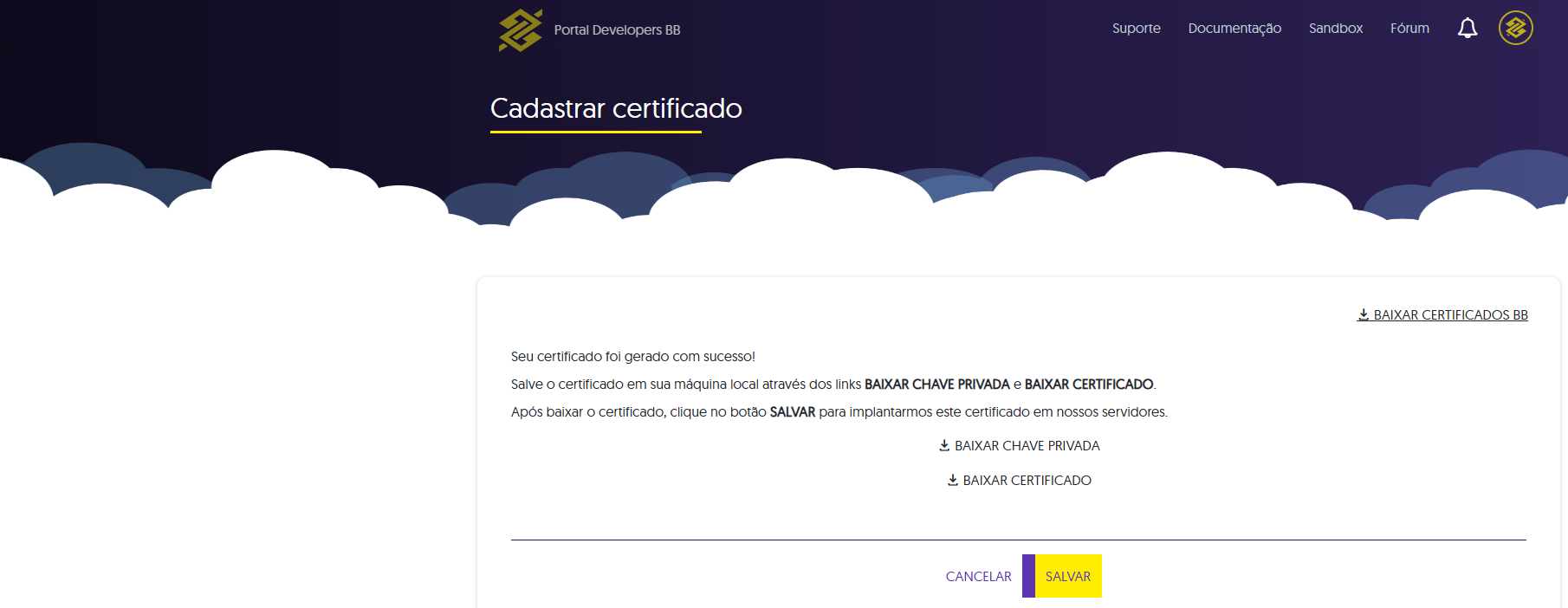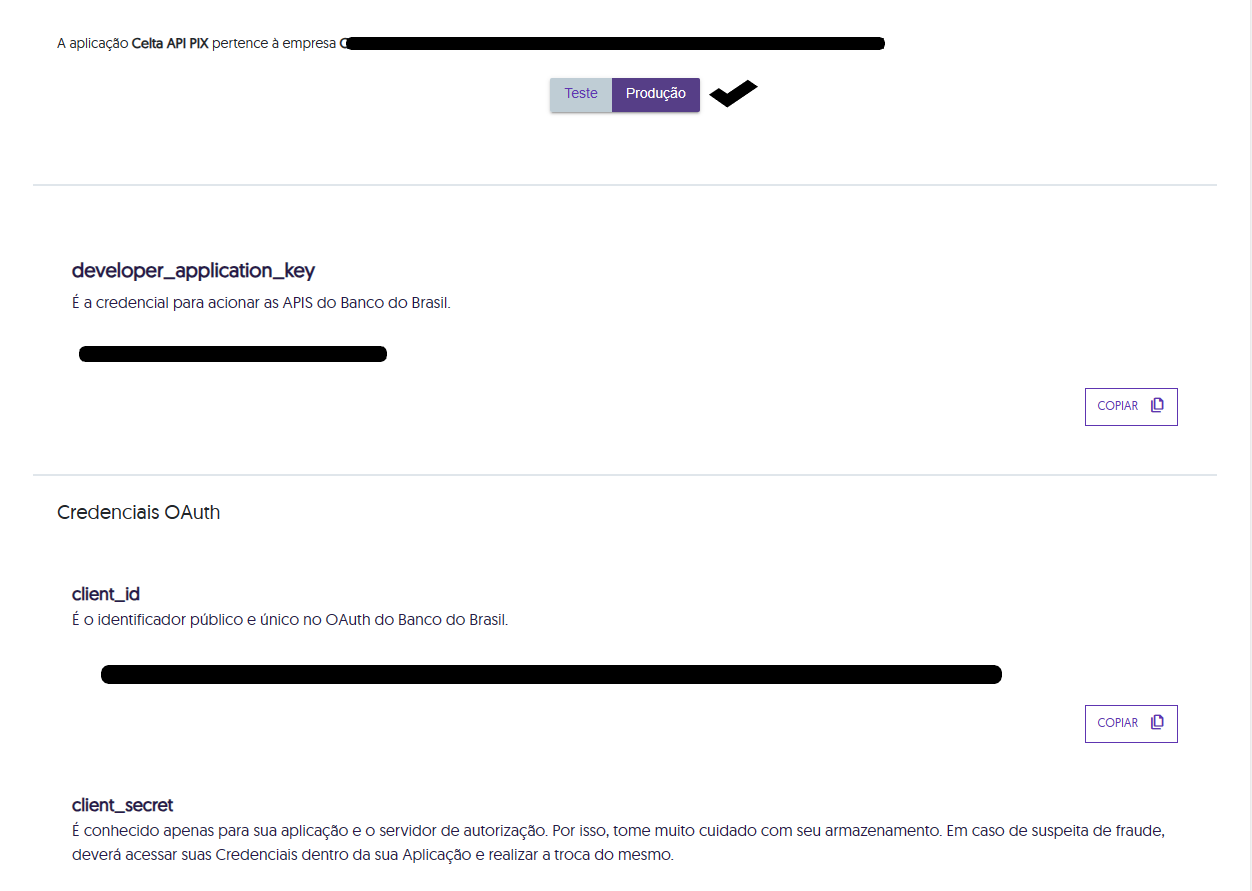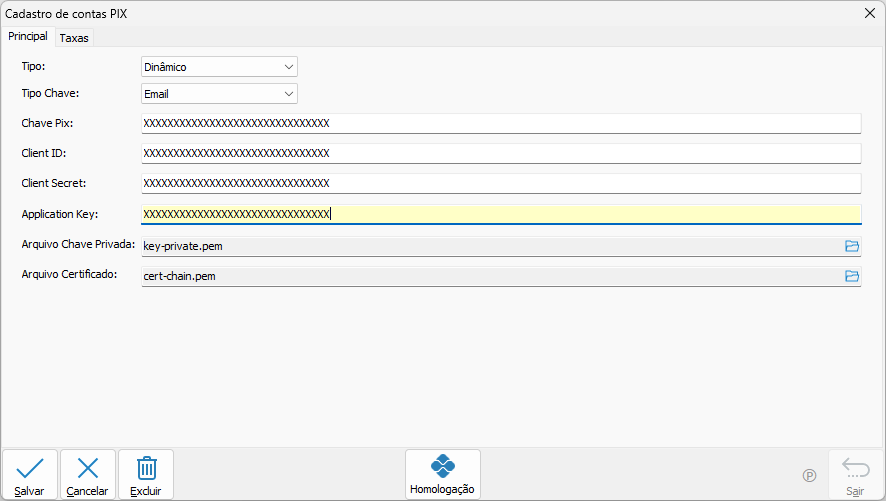Celta Pix/Banco do Brasil
Mais ações
Ambiente de Homologação
- Cadastre-se no portal de desenvolvedores do Banco do Brasil: https://developers.bb.com.br
- Depois de entrar no portal, é necessário criar uma nova aplicação e selecionar a API PIX: Versão 2', conforme mostrado na imagem abaixo:
- Entre na aplicação criada e selecione a opção "Credenciais" no menu à esquerda:
Credencial de homologação
Nos testes em homologação, utilize a developer_application_key, o client_id e o client_secret gerados especificamente para uso em homologação.
Após subir a aplicação para produção, lembre-se de utilizar as credenciais específicas para produção.
Chaves Pix em homologação
Para os testes em homologação, você deverá utilizar uma das chaves abaixo:
E-mail: [email protected]
EVP/Aleatória: 9e881f18-cc66-4fc7-8f2c-a795dbb2bfc1
Celular: +5511985732102
CNPJ: 95127446000198
- Preencha as informações no Cadastro de contas PIX:
Ambiente de Produção
- Para alterar o ambiente do PIX para o ambiente de Produção, existe a documentação oficial do Banco do Brasil (utilize o método > Fluxo 2): https://apoio.developers.bb.com.br/referency/post/6050dda3737e1c0012e2d00e
- Após alterar para o ambiente de Produção, siga os passos para gerar o certificado e arquivo de chave privada diretamente no portal.
- Selecione o menu "Certificados" e "Solicitar Certificado BB" conforme a imagem:
- Preencha as informações conforme exemplo e clique em Gerar Certificado:
- Após finalizar, Clique em Baixar Chave Privada, Baixar Certificado e clique em Salvar conforme imagem:
- Lembre-se que após alterar o ambiente para Produção, você deve voltar para o cadastro de Credenciais e copiar novamente as informações atualizadas para Produção.
- Não esqueça de copiar todas as informações (Client ID, Client Secret & Developer Application Key).
- Volte para a configuração PIX no Sistema Celta e atualize as informações copiadas do ambiente de Produção:
- A chave utilizada será a própria chave cadastrada para a conta.